Windows Phone Link: 당신이 좋아할 5가지 비밀 기능 💻📲
앱을 연결하면 전화 링크 Android 기기에 연결하면 두 기기 간에 알림, 메시지, 파일을 동기화할 수 있습니다. 하지만 여러분이 알지 못하는 몇 가지 기능이 있으니 사용을 시작해보세요. 📱💻
1. 음악 재생 제어
Phone Link 앱에 연결된 상태에서 Spotify나 Amazon Music과 같은 앱을 통해 Android 기기에서 음악을 재생하는 경우, 음악 재생을 제어할 수 있습니다. 🎶
왼쪽 사이드바에 미니 오디오 플레이어가 나타납니다. 컨트롤을 사용해 재생을 시작, 일시 정지하고 다음 노래와 이전 노래로 건너뛸 수 있습니다. 🎧
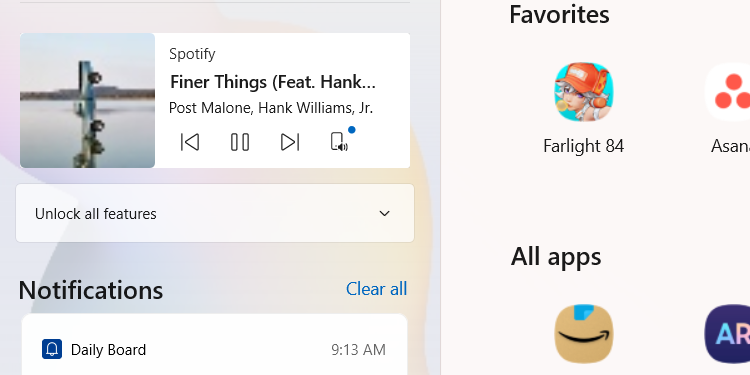
오디오 플레이어의 오른쪽 하단에 있는 장치 아이콘을 클릭하여 PC와 Android 기기 간에 재생 장치를 전환할 수도 있습니다.
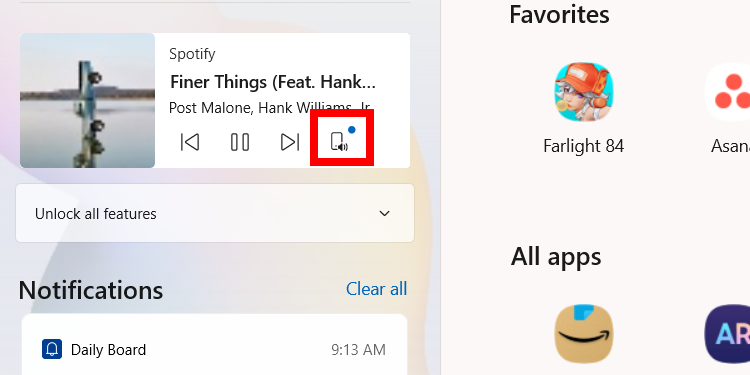
오디오 플레이어가 보이지 않으면 Android에서 음악 앱이 열려 있는지 확인하세요. Phone Link의 오디오 플레이어 기능도 활성화해야 합니다. 그렇지 않은 경우 음악 아이콘을 클릭해서 활성화하세요. 켜져 있으면 파란색으로 표시됩니다! 🔵
2. 인스턴트 핫스팟 활성화
Phone Link 앱을 사용하면 Android 기기를 Windows PC에 쉽게 연결할 수 있습니다. Instant Hotspot 기능을 사용하면 수동 구성이나 비밀번호 없이도 PC를 Android 기기의 핫스팟에 연결할 수 있습니다. 📶
Instant Hotspot을 켜려면 Windows에서 Phone Link 앱을 열고 설정 > 기능으로 이동한 다음 "Instant Hotspot 설정" 버튼을 클릭하세요.
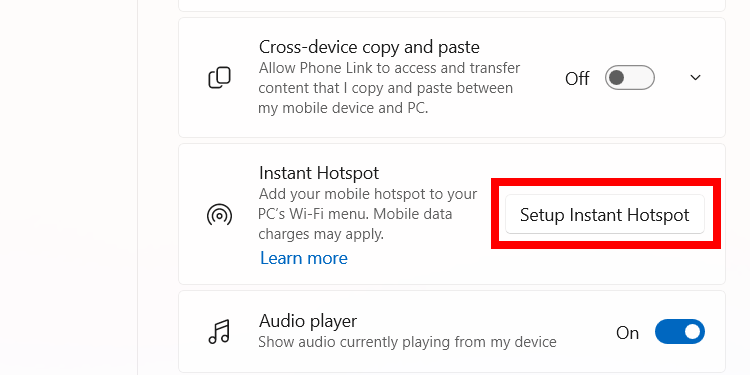
Android 기기에 핫스팟에 액세스할 수 있는 권한을 요청하려면 Phone Link 팝업에서 "알림 보내기"를 클릭하세요. 🔔
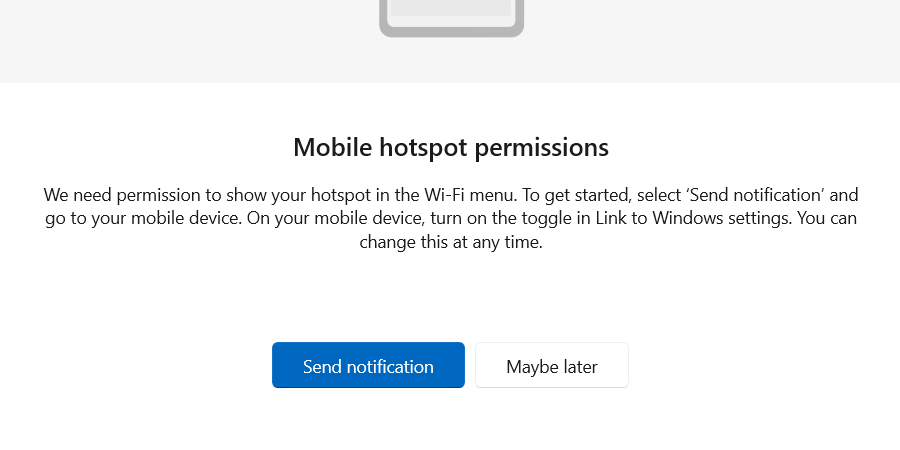
Android 기기에서 알림의 "허용"을 클릭하여 Phone Link 권한을 부여하세요.
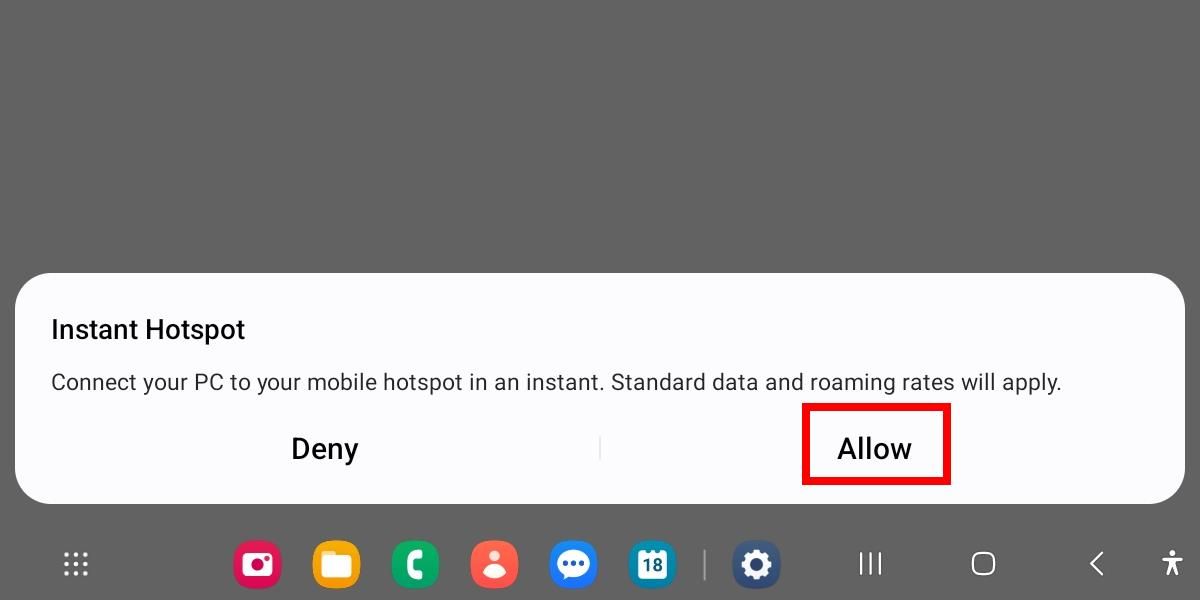
기기에서 Windows 앱으로 링크하기 Android에서 "핫스팟" 스위치를 활성화하세요 즉각적인. 🔄
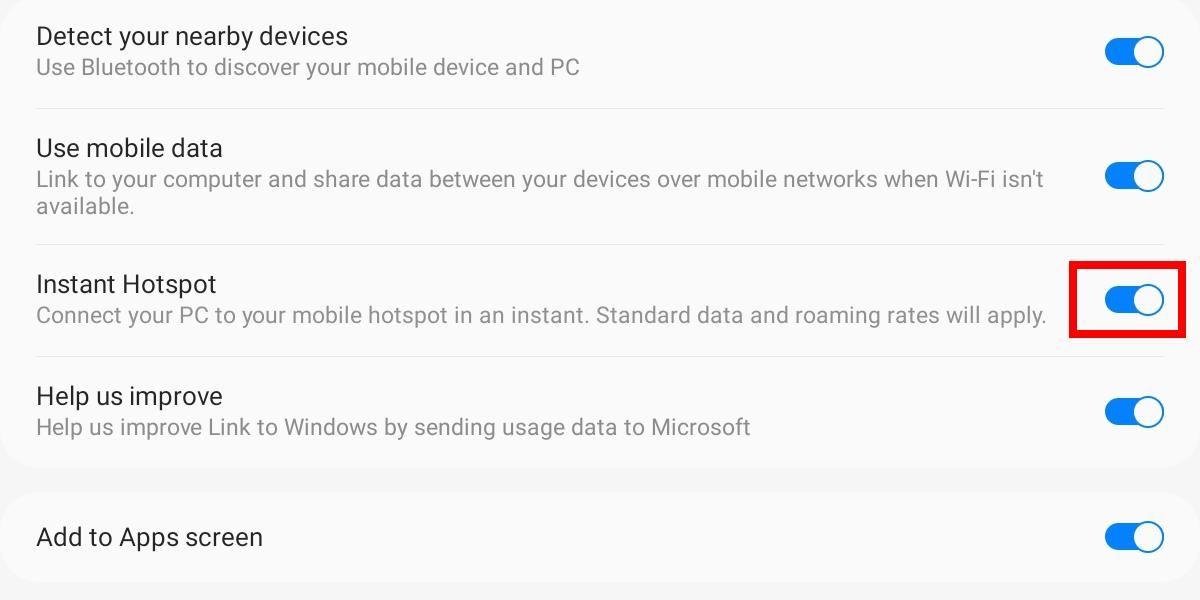
이제 PC의 Wi-Fi 연결 목록에서 핫스팟에 연결할 수 있습니다. 🌐
3. 휴대폰 화면을 PC로 미러링
Phone Link 앱을 사용하면 Android 기기의 화면을 Windows PC로 쉽게 미러링할 수 있습니다. 그러면 마우스와 키보드를 사용하여 Android 기기와 상호 작용할 수 있습니다(예: 앱 열기, 메시지 보내기). 미러링하는 동안 수행하는 모든 작업은 Android 기기 화면에 표시된다는 점을 명심하세요. 🖥️
화면 미러링 세션을 시작하려면 Phone Link 앱에서 '앱' 탭을 선택하고 '휴대폰 화면 열기' 링크를 클릭하세요.
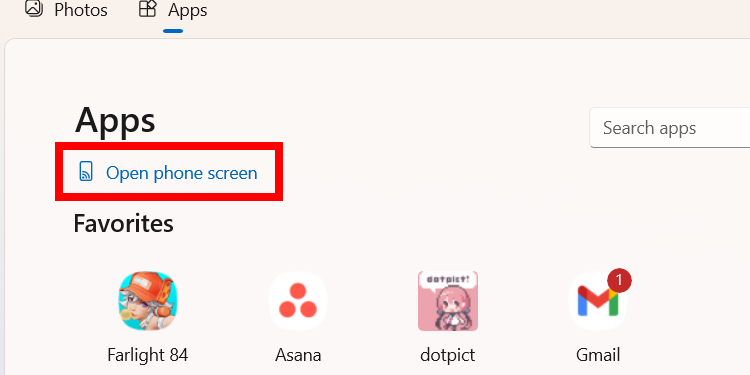
Android 기기에서 팝업에서 "지금 시작"을 탭하여 화면 미러링 세션을 시작하세요.
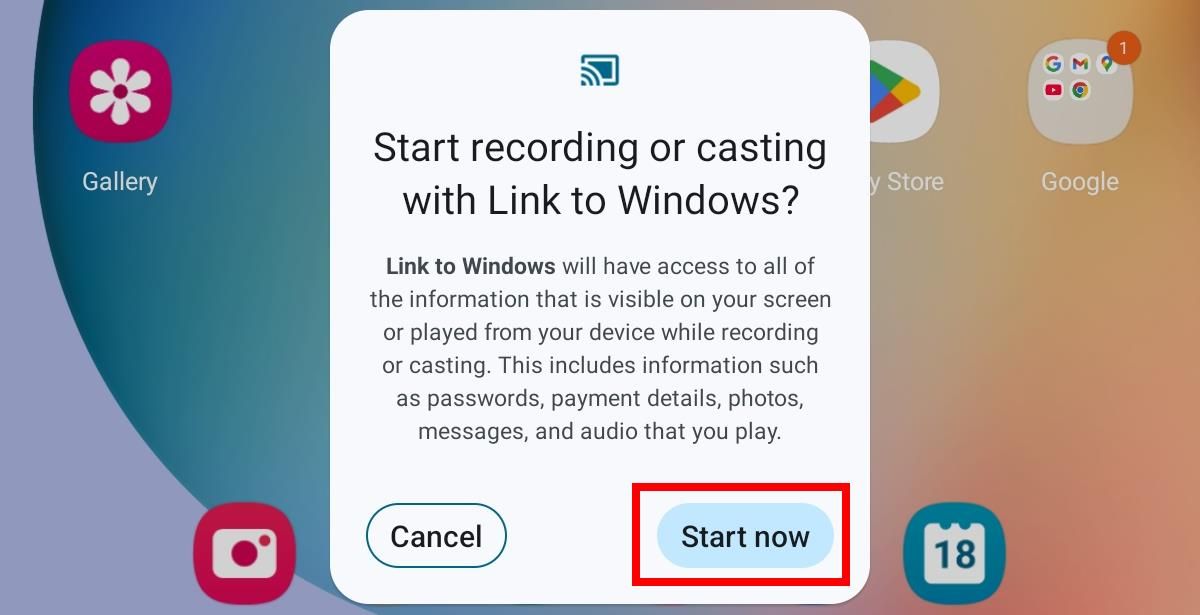
이제 Phone Link 앱에서 만든 별도 창에서 Android 기기의 화면을 볼 수 있습니다. 👀
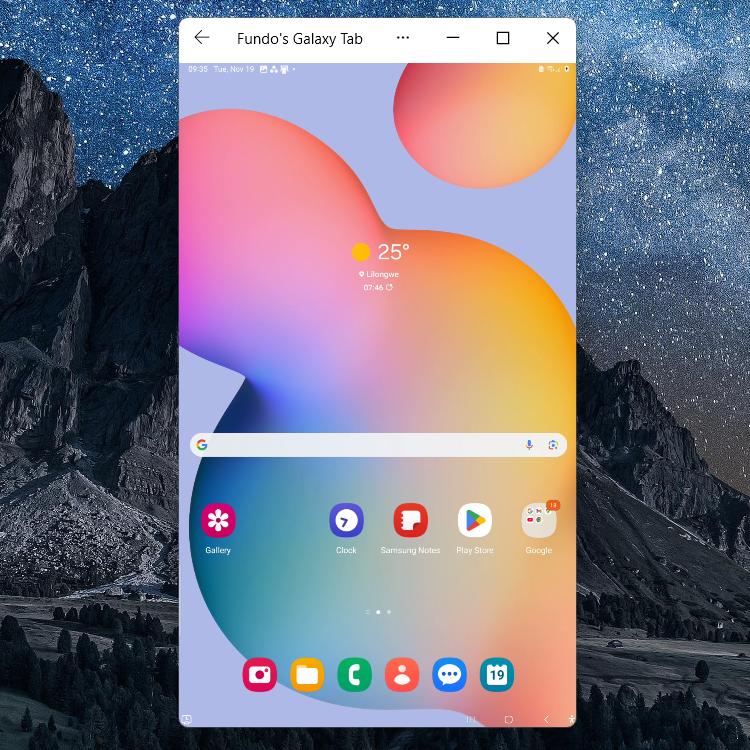
4. 이미지에서 텍스트 복사
Android 기기에 있는 이미지에 텍스트가 포함되어 있고 이를 컴퓨터로 복사하고 싶은 경우 Phone Link 앱을 사용하면 됩니다. Windows PC의 이미지에서 텍스트를 추출할 수 있는 OCR 기능이 있습니다. 🖼️✍️
Phone Link의 OCR 기능을 사용하려면 Phone Link 앱에서 이미지를 열고 상단 메뉴에서 "텍스트" 옵션을 클릭하세요. 복사하려는 텍스트를 강조 표시한 후 맨 위에 나타나는 위젯에서 "텍스트 복사"를 클릭합니다.
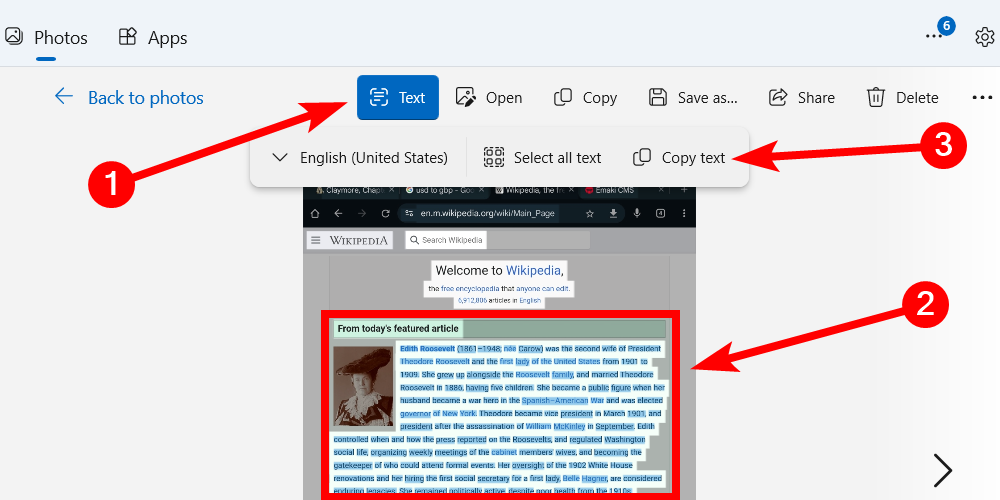
이제 해당 텍스트를 텍스트 입력이 가능한 컴퓨터에 붙여넣을 수 있습니다. 📝
5. 장치 간 복사 및 붙여넣기
교차 기기 복사 및 붙여넣기 기능을 사용하면 텍스트와 이미지 등의 콘텐츠를 한 기기에서 복사하여 다른 기기에 붙여넣을 수 있습니다. 이렇게 하면 프로세스가 상당히 빨라집니다. 기기 간에 콘텐츠 공유. 🔄📋
이 기능을 사용하려면 Phone Link 앱에서 해당 기능을 활성화하기만 하면 됩니다. 이렇게 하려면 설정 > 기능으로 가서 "기기 간 복사 및 붙여넣기" 스위치를 켜세요.
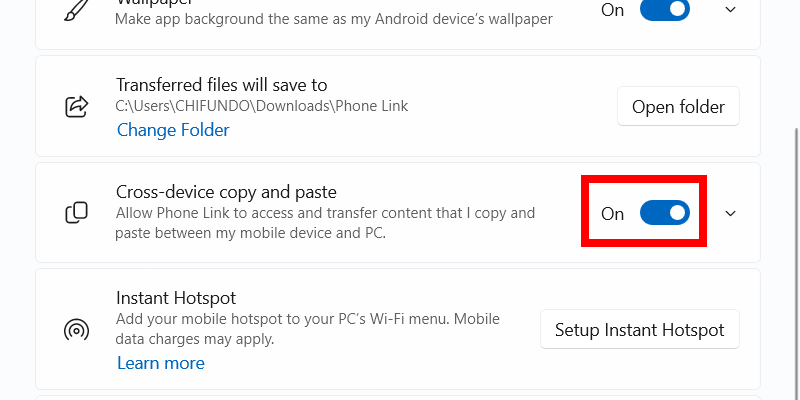
이 기능을 활성화하면, 예를 들어 Android의 Chrome 모바일 앱에서 Wikipedia 페이지의 텍스트를 복사하여 Sticky Notes 앱에 붙여넣을 수 있습니다. 📓
Phone Link 앱은 다양하고 강력하지만 종종 간과되는 기능을 제공하며, 이를 통해 PC와 휴대폰 간의 연결을 크게 개선할 수 있습니다. Windows 및 Android 기기. 이러한 도구를 활용하면 더욱 원활하고 효율적인 워크플로를 만들어 시간과 노력을 절약할 수 있습니다. ⏳💡


